Resumo:
Neste blog, discutirei todos os aspectos do arquivo Excel protegido senha e como desbloquear arquivo xlsx . Descubra as correções abordadas nesta postagem abaixo se você não conseguir abrir arquivo Excel protegido senha. Depois de ler o post completo, você poderá fixar arquivo do Excel protegido senha não abertura problema por conta própria.
No Microsoft Excel, os usuários armazenam vários tipos de projetos valiosos, confidenciais, oficiais, e dados importantes, conforme sua conveniência. Portanto, com relação à importância dos arquivos do Excel, os usuários protegem os dados da pasta de trabalho com uma senha.
Ao criar proteção por senha na planilha do Excel, a Microsoft avisa para manter a senha em um local seguro ou anotá-la. Portanto, será mais fácil lembrar apenas a senha se você esquecer ou perder a senha por qualquer motivo.
Portanto, devido a isso, as pessoas não conseguem desbloquear arquivos do Excel protegidos por senha e desejam conhecer as melhores soluções para desbloquear arquivos do Excel protegidos por senha ?
Não se preocupe, aqui estou eu, com o meu novo post no blog, discutindo tudo e todos em detalhes sobre como desbloquear arquivos do Excel protegidos por senha. Além de você também saber como desbloquear arquivos Excel protegidos senha online gratuitamente ?
Então, basta percorrer este blog com cuidado para livrar-se Excel protegido senha arquivo não abertura problema.
Cenário prático:
Problema com o arquivo excel protegido por senha não aberto
Estou tentando usar a atividade Intervalo de gravação para gravar uma tabela de dados em um arquivo do Excel protegido por senha.
Se eu usar a Atividade de Integração de Aplicativos (com escopo do Aplicativo Excel) para gravar em um intervalo de células protegido por senha, recebo a mensagem de erro “O intervalo não existe”.
Eu já tentei inserir as opções “Senha” e “Editar senha” aqui. Isso não ajuda.Se eu usar a Atividade de Integração do Sistema, ela perturba a formatação do Modelo do Excel – especialmente as bordas das células.
Isso é um bug ou um problema conhecido? Como contornar isso?
EDIT: certos intervalos dentro de uma planilha específica no meu Excel são protegidos por senha – e não o arquivo inteiro em si. Desejo que o robô possa fazer edições nesses intervalos protegidos.
Tipos de senha do MS Excel
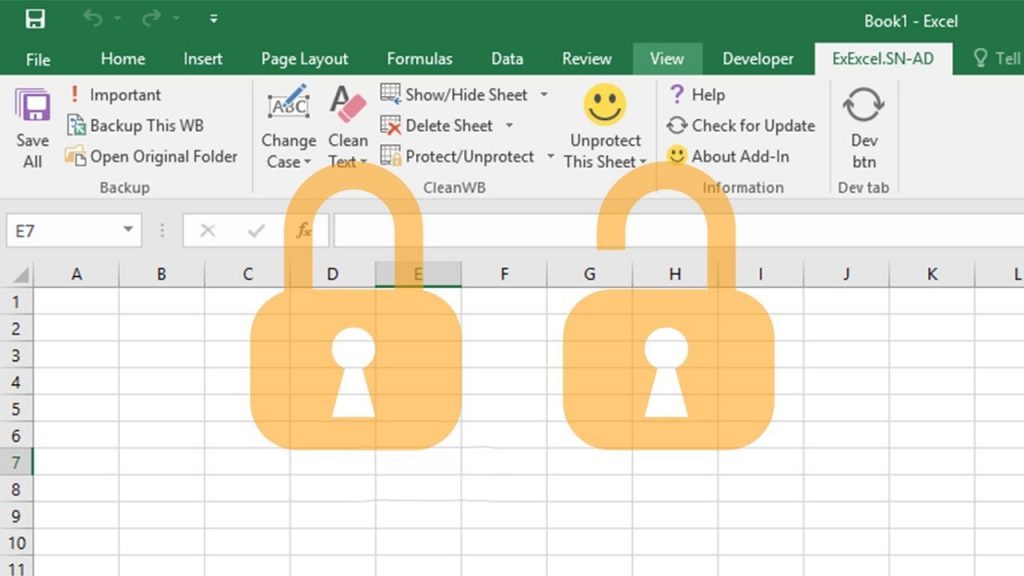
Antes de entrarmos nas soluções de como desbloquear arquivos do Excel protegidos por senha, vamos ver os tipos de senha do MS Excel e são os seguintes:
1) Senha somente leitura: os documentos com senha somente leitura podem ser visualizados e prontos, mas você não pode alterar a senha.
2) Senha da estrutura da pasta de trabalho: a senha da estrutura da pasta de trabalho pode proteger apenas a estrutura da planilha do Excel, mas não o conteúdo.
3) Senha da planilha: a senha da planilha permitirá que os usuários modifiquem, excluam ou alterem a parte editável da planilha existente, nem todas as partes da pasta de trabalho.
4) Senha aberta: Senha aberta é um dos tipos mais básicos para os usuários definirem a senha para abrir qualquer documento.
5) Modificar senha: Modificar senha é basicamente usado no mundo corporativo, onde você pode facilmente examinar os dados da pasta de trabalho, mas para fazer qualquer tipo de alteração, é necessário digitar sua senha primeiro.
Métodos para desbloquear arquivo Excel protegido por senha
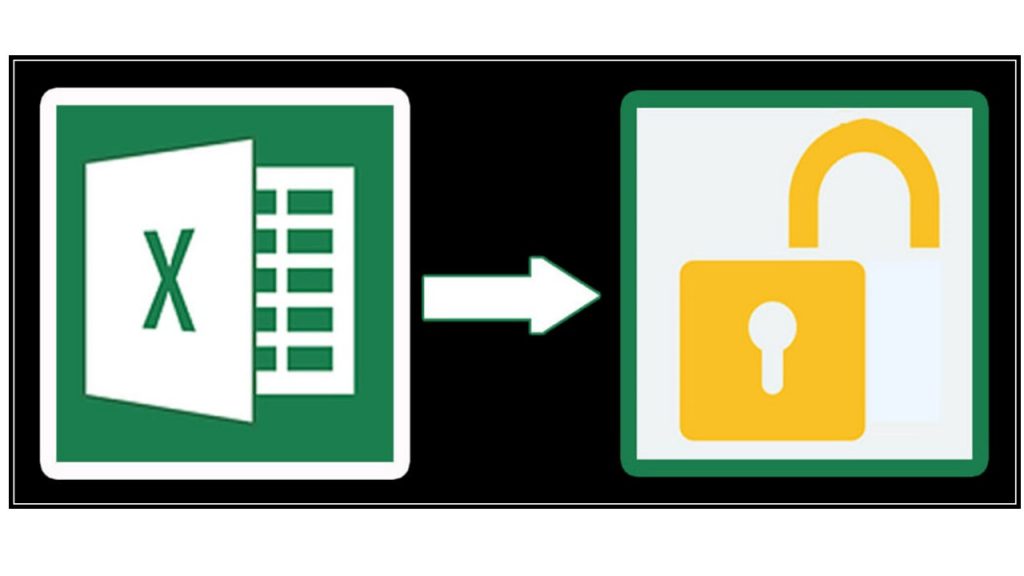
Aqui estão alguns dos métodos básicos e importantes sobre como senha de desbloqueio proteger arquivo Excel. Siga as correções para resolver incapaz de abrir arquivo Excel protegido por senha problema.
Método # 1: Como desbloquear arquivo Excel protegido por senha 2016, 2013, 2010, 2007
Este é um dos métodos mais simples de como desbloquear arquivo Excel protegido senha, bem como você também pode bloquear e desbloquear células e fórmulas no Microsoft Excel conforme a necessidade. Basta seguir os passos abaixo:
- Abra o arquivo MS Excel clicando duas vezes nele
- Se você protegeu o arquivo com uma senha, uma pop-up aparecerá na tela
- O pop-up indicará que seu arquivo do Excel está protegido por senha e será necessária uma senha para abri-lo.
- Basta digitar a senha para desbloquear o arquivo do Excel protegido por senha
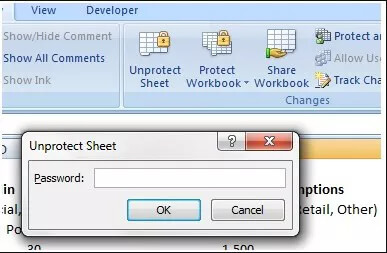
- Depois disso, clique no botão OK e seu arquivo será aberto.
Método # 2: Como desbloquear arquivo Excel protegido por senha 2007
Este método é útil apenas para o MS Excel 2007 ou versões anteriores. Com a ajuda da modificação da extensão do arquivo , os usuários podem se livrar de arquivo do Excel protegido por senha não abre no Office 2007 facilmente. Portanto, para conhecer o processo completo sobre como desbloquear arquivo Excel protegido por senha 2007 , siga as etapas abaixo:
- Inicialmente, faça um backup do documento do Excel protegido por senha
- Pressione Ctrl + C para fazer uma nova cópia do documento protegido do Excel
- Em seguida, clique com o botão direito do mouse no arquivo do Excel protegido por senha e escolha o menu Renomear
- Uma caixa de diálogo aparecerá para renomear
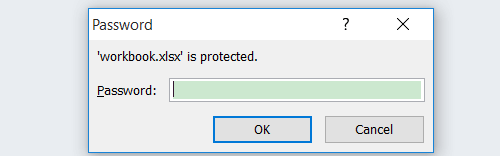
- Aqui, altere o nome da extensão do arquivo de .csv ou .xls ou .xlsx para extensão .zip
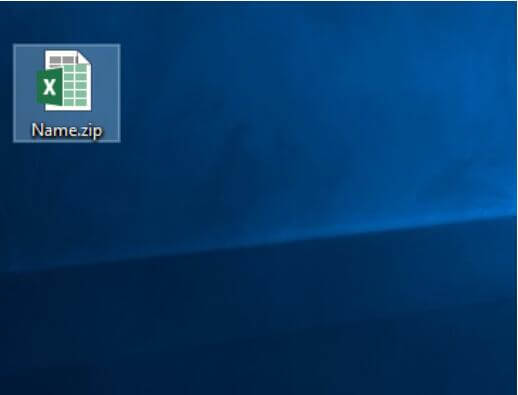
- Depois disso, descompacte o documento do arquivo zip
- Procure o arquivo que termina com o formato .xml
- Em seguida, clique duas vezes no arquivo XML e abra-o com o editor XML
- Selecione a tecla Enter e clique no botão Sim para continuar
- Agora, com a ajuda de um software de arquivamento, como as ferramentas WinZIP ou 7ZIP ou ZIP, você pode extrair os arquivos ZIP
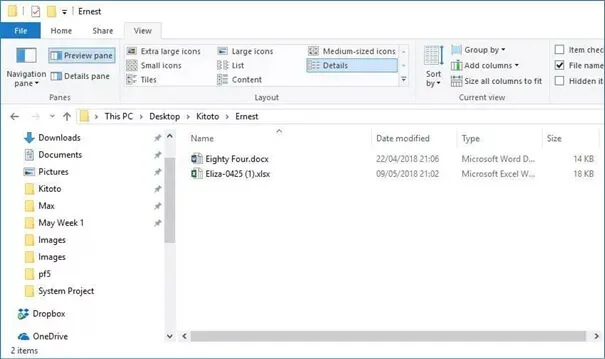
- Depois disso, clique duas vezes na pasta denominada xl
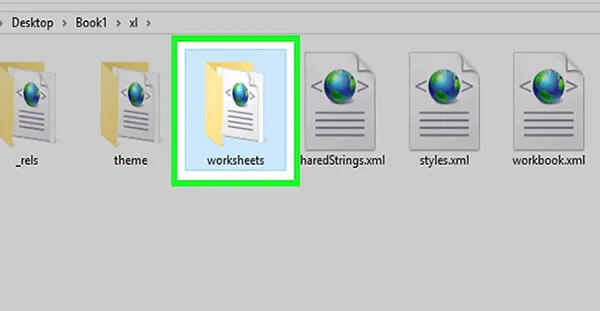
- Um arquivo de planilha aparecerá e abrirá esse arquivo com o Bloco de notas
- Agora, pressione Ctrl + F para encontrar a palavra SheetProtection e procure a linha que começa com “<sheetProtection algorithmName=”SHA-512″ hashValue=“

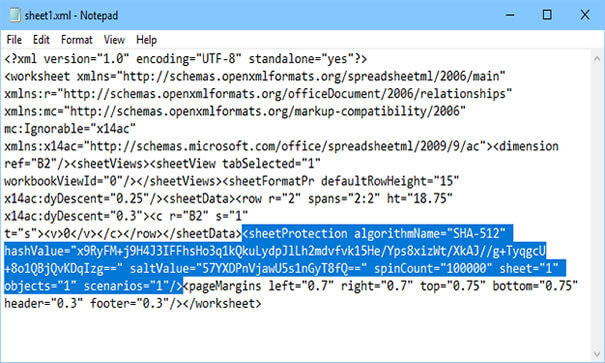
- Exclua essa palavra e salve o arquivo
- Aqui, altere o arquivo .zip para o formato .csv ou .xls ou .xlsx e pressione a tecla Enter
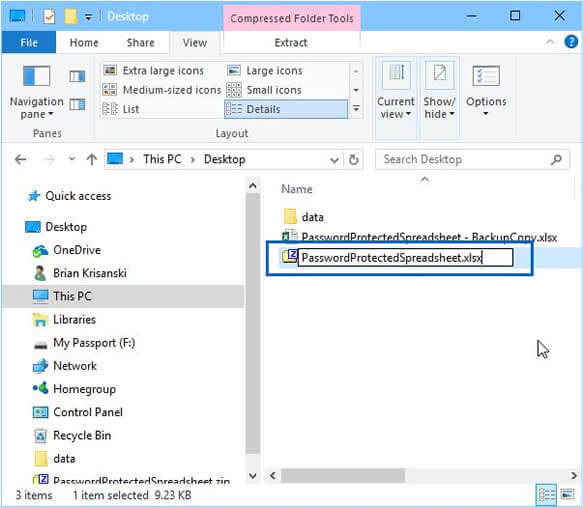
- Pressione Ctrl + S para salvar o arquivo do Excel e fechá-lo
- Portanto, isso definitivamente ajudará você a resolver o problema do arquivo Excel protegido por senha que não está sendo aberto no Office 2007
Método # 3: Como desbloquear o Excel protegido por senha arquivo Online grátis
Para desbloquear planilha Excel protegida senha on-line gratuitamente , basta ler as etapas com atenção e como ela funciona.
- No início, você deve ter uma conexão à Internet boa e estável
- Em seguida, abra o site online para desbloquear o arquivo Excel protegido por senha
- Aqui você encontrará a opção Soltar arquivo para upload ou clique aqui
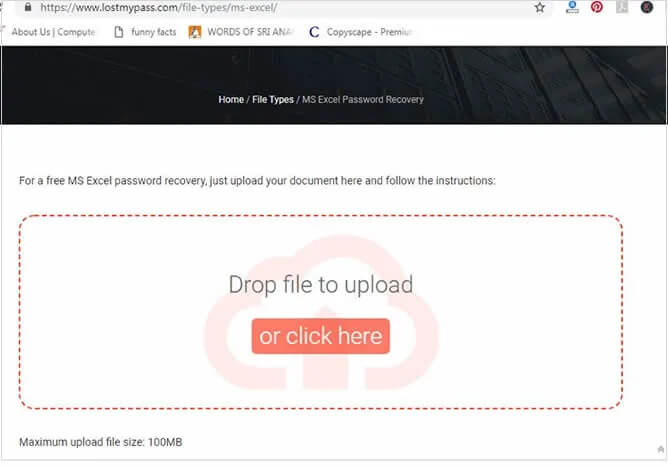
- Arraste os dados da pasta de trabalho do Excel bloqueados direcionados para a tela da Web ou você também pode procurar o arquivo Excel específico do sistema para fazer o upload
- Após o término do upload, o processo do arquivo Excel protegido por senha que não abre o problema começará a resolvê-lo
- Você poderá visualizar o processo de recuperação com a ajuda de uma barra de progresso, como mostrado na tela do computador
- Deixe o processo ser concluído, e você poderá decifrar a senha de desbloqueio, como será exibida na tela.
- Isso ajudará você a se livrar de como desbloquear o problema online de arquivo do Excel protegido por senha
Solução recomendada: MS Excel reparo e recuperação do Ferramenta de
Enquanto você salva seu documento importante do Excel com uma senha para a proteção de seus arquivos, mas às vezes acidentalmente ou por engano, alguns arquivos são corrompidos ou excluídos.
Portanto, nesse caso, temos uma ferramenta profissional recomendada, ou seja, MS Excel reparo e recuperação do Ferramenta de para recuperar todos os seus arquivos importantes.
Com a ajuda dessa ferramenta avançada, você também pode recuperar facilmente todos os tipos de arquivos Excel corrompidos, danificados, perdidos ou excluídos.
Este é um software muito útil e útil para restaurar todos os tipos de arquivos do MS Excel com facilidade, incluindo todas as versões do Excel, ou seja, Excel 2000, 2003, 2007, 2010, 2016 e 2019.
Etapas para utilizar a ferramenta de reparo e recuperação do MS Excel:
Etapa 1 - Baixe e instale o Stellar Reparar para Excel seguindo o assistente de instalação.

Etapa 2 – Após a instalação, inicie a ferramenta de reparo e navegue até o arquivo Excel que deseja reparar.

Etapa 3 – Agora selecione o arquivo Excel que deseja reparar e clique no botão 'Repair'.

Etapa 4 – Espere até que o processo de reparo termine.

Etapa 5 – Uma vez feito isso, visualize e verifique o arquivo do Excel reparado e clique no botão 'Save'.

Conclusão :
Portanto, é tudo sobre como desbloquear arquivo Excel protegido por senha . Bem, eu tentei o meu melhor nível para reunir as melhores maneiras possíveis para resolver o problema do arquivo Excel protegido por senha que não abre .
Espero que você tenha seguido os métodos acima com cuidado sobre como desbloquear arquivos Excel protegidos por senha e tenha ajudado a desbloquear arquivo xlsx .
Portanto, faça um uso adequado deles e, no futuro, também, se você se deparar com esse tipo de problema novamente, aplicando as soluções acima fornecidas, poderá facilmente se livrar dele com facilidade.
